Для просмотра ссылки необходимо нажать
Вход или Регистрация
Сейчас многие граждане РФ, которые находятся за границей, испытывают проблемы с доступом к
Для просмотра ссылки необходимо нажать
Вход или Регистрация
. По каким-то причинам несколько десятков российских сайтов запрещают доступ с IP-адресов за пределами РФ. К счастью, эту проблему довольно легко решить, если поднять свой сервер внутри РФ и перенаправить трафик через него. Это так называемый «обратный VPN».
В принципе, его можно организовать на любом компьютере на территории РФ, который постоянно находится в онлайне и подключён к местному провайдеру. Как вариант, заказать услугу VPS за полтора доллара — и поднять систему на внешнем хостинге. И всё, считайте, что вы виртуально переехали обратно в РФ.
▍ Выбираем шаблон
Установка VPS на виртуальном сервере производится предельно просто. На этапе заказа сервера выбираем российский дата-центр. Например, RuCloud или M9.

Затем выбираем шаблон сервера. Тут два варианта:
-
Для просмотра ссылки необходимо нажать Вход или Регистрация(Windows Server 2019)
-
Для просмотра ссылки необходимо нажать Вход или Регистрация
Шаблон VPN L2TP с предустановленными ролями RRAS и NPS позволяет сразу после установки подключаться к серверу по VPN, меняя IP-адрес подключившегося.
Подробное руководство по подключению см.
Для просмотра ссылки необходимо нажать
Вход или Регистрация
. Общий ключ vpn.Минимальные параметры сервера для этого шаблона:
- CPU: 1x2,2 ГГц
- RAM: 1 ГБ
- Диск: HDD 20 ГБ
Такой сервер стоит 523 руб. в месяц (418 руб. при оплате за год).
Альтернативный шаблон
Для просмотра ссылки необходимо нажать
Вход или Регистрация
— гораздо более бюджетный вариант, потому что этот VPN работает под Linux (Debian 11) на сервере с 0,5 ГБ оперативной памяти всего за 130 рублей в месяц (104 руб. при оплате за год).Конфигурация сервера:
- CPU: 1x2,2 ГГц
- RAM: 0,5 ГБ
- Диск: HDD 10 ГБ
Нужно отметить, что в такой конфигурации будет установлена Debian 11 без GUI, хотя один модуль настройки сервера работает в веб-интерфейсе. Но нам кроме него ничего и не надо. В общем, в отсутствии других требований к серверу выбираем безусловно этот вариант по копеечной цене. Три дня для теста сервера предоставляется бесплатно.
Кроме двух этих шаблонов, всегда можно поднять «голый» сервер с произвольной ОС — и установить на него любое программное обеспечение на свой вкус. Впрочем, то же самое можно сделать и с «шаблонным» сервером, он отличается только тем, что там изначально уже установлена пара программ.
▍ Установка StrongSwan
Выбранный образ содержит предустановленный пакет StrongSwan, необходимые зависимости и плагины, а также небольшую утилиту с веб-интерфейсом, которая позволяет выполнить настройку системы и получить данные для подключения без необходимости заходить по SSH. Через этот веб-интерфейс можно скачать файл .sswan для импорта в strongSwan VPN Client для Android или mobileconfig, также для быстрой настройки подключения, но уже для iOS и MacOS.
Итак, начинаем установку. Заказываем VPS с шаблоном StrongSwan.

Оплачиваем услугу.

Начинается установка сервера:

По окончании установки серверу назначается IP-адрес (в нашем случае 194.87.244.61), а также генерируется пароль для рута. Логин и пароль также приходят по почте.
Всё, с этого момента VPN готов к работе. В браузере с удалённого устройства можно зайти по адресу https://vps_ip_address:5000 (в нашем случае
Для просмотра ссылки необходимо нажать
Вход или Регистрация
). Браузер предупреждает об угрозе безопасности в связи с использованием самоподписанного сертификата, это нормально:
После авторизации действительно открывается веб-панель:

Здесь производим инициализацию сервера:

Как понятно из описания, для подключения с мобильных устройств можно скачать файлы конфигурации, а для подключения с персонального компьютера требуется установить корневой сертификат.
Что ж, давайте попробуем работу обратного VPN в действии.
Скачиваем корневой сертификат, файл ca-cert.crt и устанавливаем его:

С нашего голландского IP-адреса 93.190.141.69 многие российские ресурсы недоступны, запросы просто блокируются на территории РФ. Например, попытка доступа к mos.ru не даёт результата, пакеты теряются где-то на просторах РФ:

А теперь подключимся через наш российский сервер. В Windows можно вручную прописать параметры подключения:
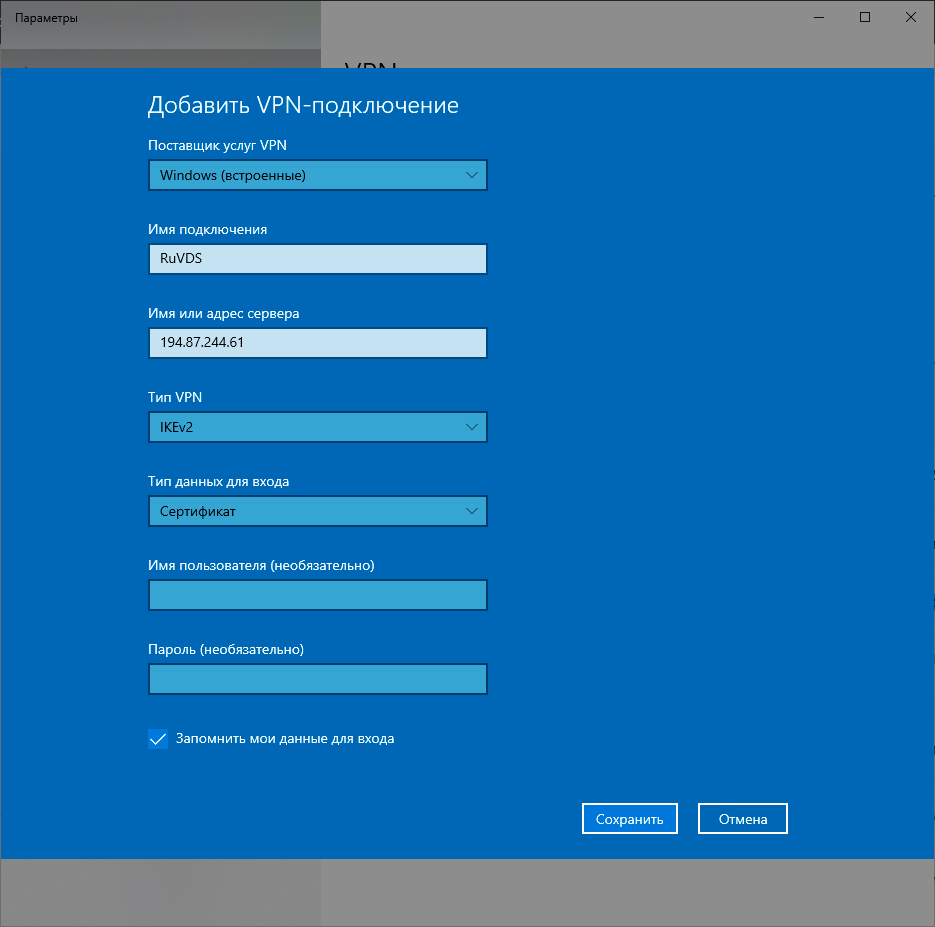
После установки сертификата нужно перезагрузить компьютер, чтобы изменения вступили в силу. Затем в «Сетевых подключениях» выбирает созданное VPN-соединение к RUVDS и подключаемся к нему:

Теперь сетевые соединения из ОС Windows перенаправляются через VPN-сервер, и все внешние сайты видят наш IP-адрес 194.87.244.61:

Соответственно, с заходом на mos.ru или другие недоступные из-за границы сайты проблем больше не возникает, он тут практически в соседнем дата-центре:

Таким образом, мы виртуально переместились на территорию РФ и свободно открываем внутренние ресурсы в этой стране.
На свой сервер можно зайти по SSH через любой SSH-клиент вроде
Для просмотра ссылки необходимо нажать
Вход или Регистрация
(под Windows) или
Для просмотра ссылки необходимо нажать
Вход или Регистрация
(Linux) — и проверить конфигурацию системы, запущенные программы и количество памяти:
Информация о CPU:

▍ Клиент под Android
Как уже говорилось выше, в Android и iOS можно настроить VPN без установки клиента и импорта файлов конфигурации, стандартными средствами ОС, просто указав там IP-адрес своего сервера, тип IKEv2, логин и пароль для подключения, также как мы сделали под Windows. Использование фирменного клиента — просто дополнительная удобная опция.
Скачиваем
Для просмотра ссылки необходимо нажать
Вход или Регистрация
, а также файл c сервера для конфигурации клиента (
Для просмотра ссылки необходимо нажать
Вход или Регистрация
). Этот файл содержит ID машины, IP-адрес и сертификат для подключения:
На устройстве инсталлируем клиент и импортируем профиль VPN (файл android.sswan, который мы сгенерировали на сервере), а также вводим сгенерированные логин и пароль:

После этого можно подключаться к созданному соединению, всё работает автоматически.
▍ Список сайтов, недоступных из-за границы
Автор канала
Для просмотра ссылки необходимо нажать
Вход или Регистрация
ведёт
Для просмотра ссылки необходимо нажать
Вход или Регистрация
, которые можно скачать и использовать для настройки VPN. Ресурсы, которые доступны только для российских подсетей (71 адрес):
-
Для просмотра ссылки необходимо нажать Вход или Регистрация
-
Для просмотра ссылки необходимо нажать Вход или Регистрация
-
Для просмотра ссылки необходимо нажать Вход или Регистрация
-
Для просмотра ссылки необходимо нажать Вход или Регистрация
▍ В качестве бонуса. Свой DNS-сервер
Кроме установки обратного VPN, на своём хостинге можно разместить и другие элементы базовой инфраструктуры для улучшения общей приватности и безопасности. Например, собственный DNS-сервер, чтобы исключить отправку запросов на внешние DNS-серверы. Дело в том, что этот трафик отслеживается внешними недоброжелателями для определения адресов сайтов, которые вы посещаете. Кроме того, некоторые интернет-провайдеры могут перенаправлять или блокировать определённые DNS-запросы, даже если вы пользуетесь надёжным сервером вроде Google DNS or Cloudflare DNS.
Собственный DNS с настройкой зашифрованных DNS-протоколов
Для просмотра ссылки необходимо нажать
Вход или Регистрация
,
Для просмотра ссылки необходимо нажать
Вход или Регистрация
или
Для просмотра ссылки необходимо нажать
Вход или Регистрация
очень эффективно устраняет эти риски для безопасности.Например, неплохой опенсорсный проект для своего хостинга
Для просмотра ссылки необходимо нажать
Вход или Регистрация
. После установки работает прямо «из коробки» с минимальной конфигурацией.
Сервер можно поставить или на своём хостинге, или локально в домашней/корпоративной сети (работает на Windows, Linux, Mac и Raspberry Pi). Кроме повышения приватности, мы также на уровне DNS блокируем рекламные сети.
Для просмотра ссылки необходимо нажать
Вход или Регистрация
обновляется автоматически:
Плюс повышается общая производительность за ускорения резолвинга доменов и активного использования локального DNS-кэша.
Примечание. В данный момент Роскомнадзор готовит
Для просмотра ссылки необходимо нажать
Вход или Регистрация
, согласно которым цифровые границы Рунета «приравниваются к границам страны». Это означает, что доступ к государственным цифровым ресурсам страны будет запрещён из-за рубежа даже с помощью VPN.Кроме этого, документ предполагает передачу государству данных о связи IP-адреса с местонахождением его владельца.
Не совсем понятно, как РКН собирается реализовывать этот запрет, но пока постановление не принято, на виртуалках «обратный VPN» нормально работает. Скорее всего, в ближайшее время такой метод доступа продолжит работать без изменений. По крайней мере, до тех пор, пока страна не выйдет на качественно новый уровень блокировок.
Для просмотра ссылки необходимо нажать
Вход или Регистрация